Hướng dẫn giảm kích thước và dung lượng ảnh bằng Photoshop
Khi đi tham quan hoặc du lịch về, các bạn có chụp một số ảnh trên máy KTS, muốn chia sẻ với bạn bè. Tuy nhiên dung lượng (MB) quá nặng và load lên Violet rất lâu và kích thước ảnh quá lớn nên đưa vào Violet rất chậm (trong khi Violt chỉ cho phép chúng ta chiều ngang anh tối đa là 500 pixels.
Hôm nay tôi sẽ hướng dẫn các bạn cách giảm kích cở ảnh để đưa vào Violet hoặc làm flash..... để dung lượng ảnh nhỏ hơn.
Ở đây tôi có 4ảnh kích thước 1600x1200 pixels với dung lượng mỗi ảnh trung bình trên 1MB, minh họa bên dưới
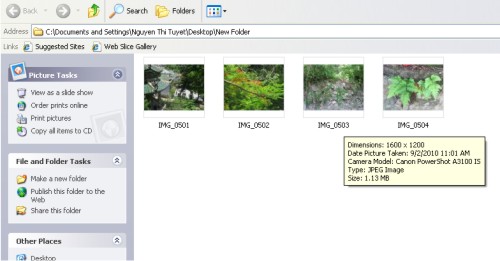
Giờ ta bắt đầu thực hành ảnh thứ nhất.
Đâu tiên các bạn làm như sau:
Sau khi copy ảnh từ máy ảnh KTS, từ máy tính của các bạn thao tác tuần tự như hình minh họa dưới đây
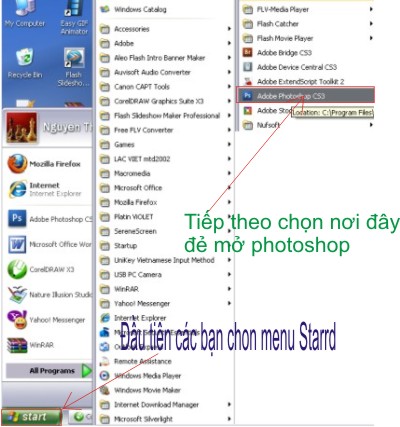
Khi PM Photoshop khởi động xong, bạn chọn File - Open hoặc dùng tổ hợp phím tắt Ctrl+O
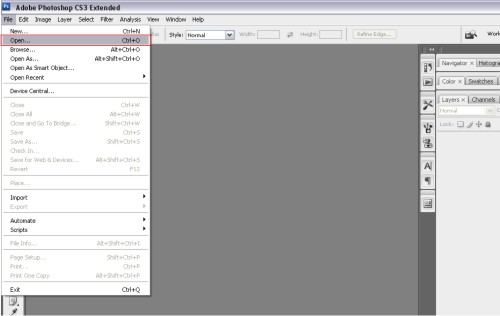
Chọn nới chứa ảnh mà mình muốn giảm kích thước
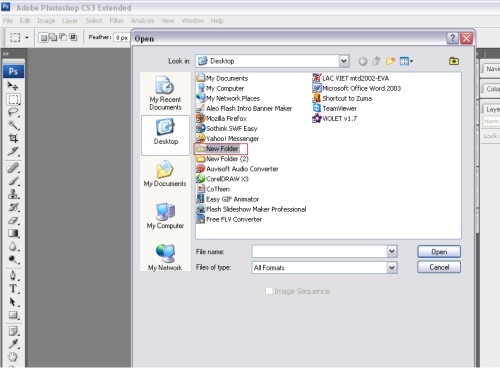
Tiếp theo các bạn chọn ảnh mà mình muốn giảm kích thước và nhấp Open
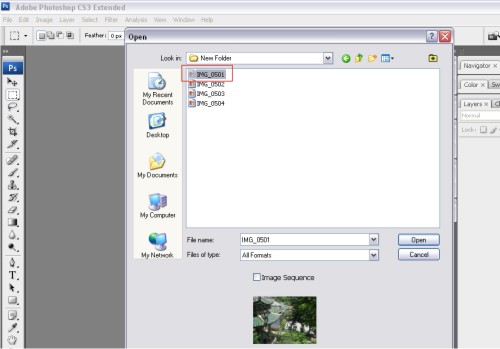
Ảnh được mở ra

Trên menu Image các bạn chọn Image Size hoặc bấm tổ hợp phím Alt+Ctrl+I
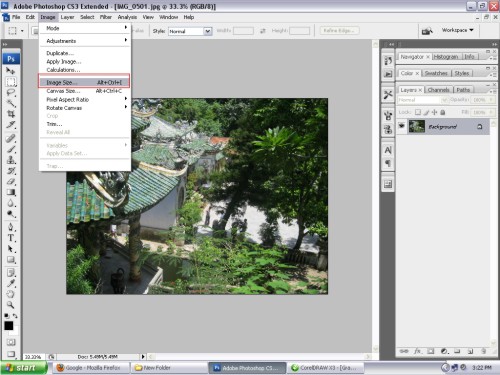
Lúc nầy thông số ảnh gốc width 1600 - Height 1200
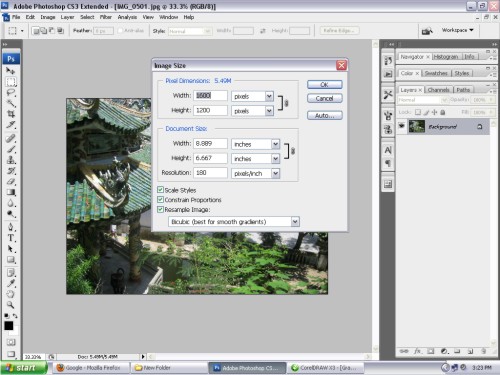
Ở mục Width các bạn tô đen và giảm thông số lại (ở đây tôi chọn 500 pixels) lúc đó thông số Height sẽ tự động đổi theo tương ứng - với điều kiện các bạn vẫn giữ nguyên các dấu kiểm v theo hình minh họa. Xong nhấn OK
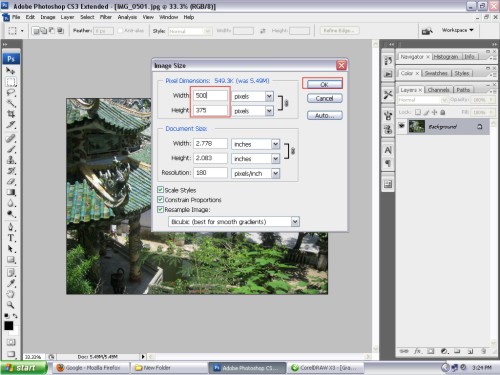
Lúc nầy ta đã có một ảnh kích thướcc đã giảm theo ý muốn. Tiếp theo trên menu
File các bạn chọn Save As hoặc dùng tổ hợp phím Shift+Ctrl+S (Lưu ý trước khi thức hiện các bạn nên tạo Folder để chứa ảnh mà mình sẽ chỉnh sửa và lưu vàođó)
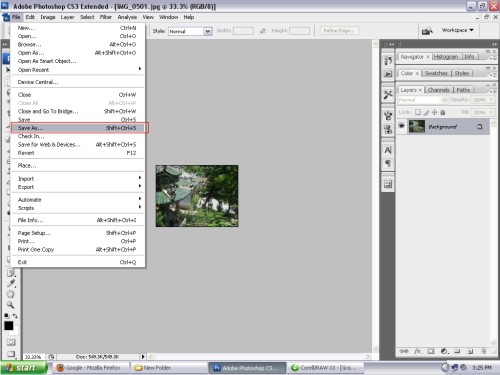
Chọn Folder ảnh muốn lưu đặt tên ảnh, ở đây tôi tạm đặt "anh1" và nhấp Save
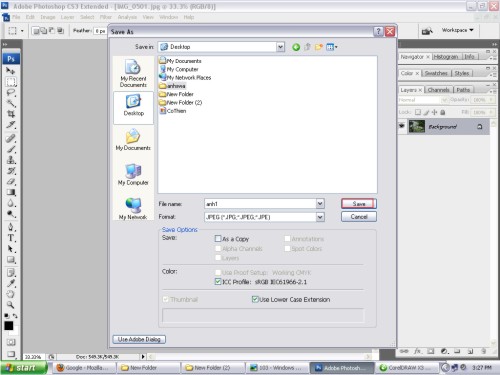
Sau đó các bạn thoát

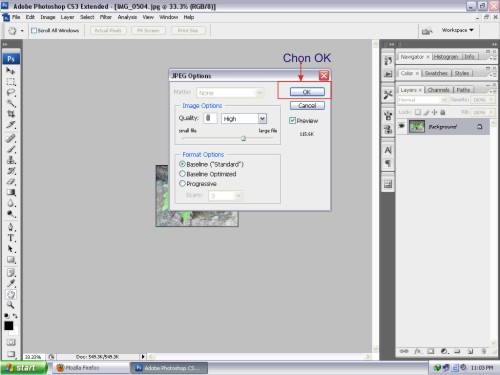
Và tuần tự từng thao tác một trở lại cho các ảnh kế tiếp.
Giảm kích thước ảnh tới 90% nhưng không làm thay đổi chất lượng ảnh
FileMinimizer Picture là phần mềm hữu ích giúp bạn tối ưu hóa hình ảnh, giảm kích thước ảnh gốc nhưng vẫn giữ được chất lượng như ban đầu, theo như quảng cáo của nhà sản xuất thì FileMinimizer Picture có thể tối ưu hóa ảnh lên tới hơn 90%.
Thông thường, ảnh chụp bằng máy ảnh kỹ thuật số có độ phân giải to, chất lượng ảnh đẹp thì lại có dung lượng lớn theo, nên sẽ gây ít nhiều khó khăn trong việc chia sẻ ảnh lên Facebook hay đính kèm qua mail gởi cho bạn bè, người thân. Để giải quyết việc này, bạn có thể sử dụng đến các chương trình resize ảnh hàng loạt, bạn dễ dàng tìm thấy trên mạng hay cách nhanh nhất là sử dụng chức năng Resize ảnh có sẵn trong Paint, cách này hơi ‘cùi bắp’ do mỗi lần chỉ resize được một ảnh nên sẽ mất khá nhiều thời gian nếu như bạn có cả một album vài trăm tấm.FileMinimizer Picture là một phần mềm hữu ích giúp bạn tối ưu hóa hình ảnh, giảm kích thước ảnh gốc nhưng vẫn giữ được chất lượng như ban đầu, theo như quảng cáo của nhà sản xuất thì FileMinimizer Picture có thể tối ưu hóa ảnh lên tới hơn 90%.
FileMinimizer Picture bản miễn phí bị giới hạn số ảnh trong mỗi lần làm việc nên mình sẽ hướng dẫn bạn cách đăng ký bản quyền sử dụng FileMinimizer Picture trong chương trình khuyến mãi mà Balesio đang có.
Đầu tiên, bạn truy cập địa chỉ này.

Trong khung nhập thông tin người đăng ký, bạn nhập tên và địa chỉ email của mình vào 2 ô Name và E-mail, xong nhấn nút màu đỏ để tiếp tục.

Ít giây sau, bạn sẽ nhận được email từ Balesio, nội dung thư là tiếng Đức hơi khó đọc, nhưng bạn chỉ cần để ý tới số seri và 2 trường Feld 1 và Feld 2.
Tại khung Fileminimizer Picture 3.0 – Registrierungscode chính là link download chương trình, nhấn vào link này để tải FileMinimizer Picture phiên bản 3.0 về, dung lượng 4.7 MB, chạy tốt trên các phiên bản của Windows. Hoặc bạn cũng có thể download nhanh tại đây.
Sau khi tải về và cài đặt thành công, FileMinimizer Picture có giao diện người dùng khá trực quan, dễ sử dụng.
Để nhập seri cho chương trình, bạn vào Help \ Enter Registration Code, rồi nhập số seri, feld 1, feld 2 vào 3 ô tương ứng, xong nhấn Register.

Quay trở lại giao diện làm việc của FileMinimizer Picture, bạn nhấn Open Files để mở những ảnh muốn được tối ưu, có thể mở nhiều ảnh cùng lúc. Các file trong danh sách tối ưu được liệt kê trong bảng Files to optimize.
Nhìn xuống phía dưới, tại Save optimized files in folder bạn chọn thư mục để xuất các hình ảnh sau khi tối ưu xong.
Mục Compression Settings: thiết lập mức độ nén ảnh.
- Web/E-mail Compression: nếu muốn ảnh xuất ra được đưa lên mạng hay gởi kèm theo mail thì bạn chọn thiết lập này. Đối với những bạn hay chia sẻ ảnh lên Facebook hay các mạng xã hội khác thì đây là lựa chọn tối ưu để up cả trăm tấm ảnh cùng lúc mà không lo ngại kích thước của chúng nữa. Hình ảnh sẽ được thu nhỏ lại còn 800x600 với tỉ lệ nén là 90%.
- Starndard Compression: xuất ảnh ra với chất lượng tối ưu nhất, kích thước được resize còn 1024x728, tỉ lệ nén là 80%.
- Low/ Print Compression: dung lượng ảnh không giảm đi nhiều so với 2 chế độ trên, tỉ lệ nén khoảng 50%
Tùy theo mục đích sử dụng mà bạn chọn chế độ nén phù hợp.

Để thay đổi kích thước ảnh xuất ra bạn tick chọn tại mục Custom Compression rồi nhấn Settings. Sau đó chọn kích thước ảnh trong dấu đổ xuống. Còn nếu resize nhưng muốn giữ nguyên chất lượng ảnh gốc thì bạn tick chọn Keep the original JPEG compression. Xong nhấn OK để lưu lại thiết lập.
Trở lại màn hình làm việc của FileMinimizer Picture, bạn nhấn chọn biểu tượng Optimize Files để chương trình bắt đầu thực hiện tối ưu ảnh. Ít giây sau, bạn sẽ nhận được kết quả như hình dưới.

Bạn chú ý mục Old size và New size là kích thước ảnh trước và sau khi tối ưu, kích thước này giảm thấy rõ. Tác giả bài viết thấy rất bất ngờ với ảnh nhận được, chất lượng hầu như thay đổi không đáng kể nhưng dung lượng đã được giảm rất nhiều.
Hy vọng với FileMinimizer Picture sẽ giúp bạn chia sẻ ảnh với bạn bè lên mạng xã hội dễ dàng, nhanh chóng hơn. Chúc vui.
Thủ thuật thu nhỏ dung lượng mà vẫn giữ nguyên chất lượng ảnh
File ảnh với dung lượng quá lớn sẽ khiến người dùng khó khăn khi chia sẻ trên các website, đính kèm trong email… RIOT là công cụ miễn phí, cho phép tối ưu để thu nhỏ dung lượng hình ảnh nhưng không làm mất quá nhiều chất lượng ảnh.
Để thu nhỏ dung lượng ảnh, chúng ta thường phải thu nhỏ kích thước hình ảnh, hoặc hạ thấp chất lượng ảnh. Nếu muốn giảm dung lượng file ảnh nhưng vẫn giữ nguyên kích thước và không làm mất quá nhiều chất lượng hình ảnh, bạn có thể nhờ đến Radical Image Optimize Tool (RIOT).
Download phần mềm miễn phí tại đây (Bao gồm phiên bản cài đặt và phiên bản Portable).
Nhấn nút Open từ menu để chọn lựa hình ảnh muốn tối ưu. Giao diện chính của phần mềm sẽ gồm 2 cửa sổ, cho phép hiển thị dung lượng và so sánh hình ảnh trước và sau khi tối ưu.

Dựa vào khung xem trước hình ảnh, bạn sẽ biết được chất lượng của ảnh sau khi đã tối ưu.

Trong trường hợp muốn thu gọn dung lượng ảnh đến 1 mức cụ thể nào đó (một vài dịch vụ chia sẻ hình ảnh giới hạn dung lượng tối đa của file ảnh), bạn có thể nhấn vào nút Compress to Size, điền dung lượng file vào hộp thoại hiện ra và nhấn OK.
Ngoài ra, để giảm dung lượng file ảnh, những thông tin liên quan đến hình ảnh (như ngày chụp, loại máy chụp…) sẽ bị phần mềm xóa đi. Nếu muốn giữ lại những thông tin này, chọn tab Metadata ở bên dưới giao diện phần mềm, bỏ đánh dấu ở các tùy chọn rồi nhấn OK.


Tuy nhiên, điều này chỉ thực sự cần thiết nếu bạn muốn dung lượng ảnh xuống mức thấp nhất có thể vì mục đích nào đó.
Sau khi đã thay đổi các thiết lập để giảm dung lượng ảnh ở mức tối đa nhưng vẫn giữ được chất lượng ảnh ở mức tốt nhất, bạn nhấn nút Save tư menu của phần mềm để lưu lại kết quả. Mặc định, file ảnh sau khi tối ưu sẽ được lưu ở chung thư mục với file ảnh gốc, một hộp thoại hiện ra hỏi bạn có muốn lưu đè lên file gốc hay không. Nhấn No, rồi chọn vị trí hoặc đặt tên mới cho file ảnh sau khi đã tối ưu.
Người dùng cũng có thể sử dụng phần mềm để tối ưu đồng thời nhiều hình ảnh thay vì lần lượt tình file như mặc định. Để sử dụng tính năng này, nhấn nút Batch từ menu của phần mềm.
Từ hộp thoại hiện ra, nhấn nút Add File để chọn và đưa những hình ảnh cần tối ưu vào danh sách.

Nhấn vào nút … tại mục Output Folder để chọn thư mục lưu file ảnh sau khi tối ưu. Bạn nên lưu file ở một thư mục khác so với thư mục chứa file anh gốc để hình ảnh không bị lưu chèn.
Cuối cùng, nhấn Start để bắt đầu quá trình.
Lưu ý: bạn phải tiến hành các bước thiết lập chất lượng ảnh như đã hướng dẫn ở trên trước khi sử dụng chức năng xử lý đồng thời nhiều ảnh. Phần mềm sẽ dựa vào những thiết lập này để tối ưu hình ảnh cho phù hợp.
Chất lượng của hình ảnh sau khi tối ưu không bị giảm đi quá nhiều, nhưng dung lượng của file ảnh sẽ được giảm đi một cách đáng kể. RIOT là công cụ đắc lực để bạn thu nhỏ dung lượng ảnh để chia sẻ hoặc sử dụng cho công việc nào đó.
Kinh nghiệm học photoshop cho người mới vào nghề
Hướng dẫn làm trắng da bằng photoshop cực nhanh
Hướng dẫn làm ảnh lung linh bằng photoshop
Hướng dẫn làm sắc nét ảnh bằng photoshop
Hướng dẫn làm ảnh kinh dị bằng photoshop
Elly Trần không photoshop gây thất vọng người xem
(St)





















